В Windows 10 PowerShell — это инструмент, предназначенный для запуска команд и сценариев для изменения настроек, автоматизации задач и других действий. В некотором смысле это похоже на командную строку. Однако PowerShell — это более функциональный интерфейс командной строки (CLI), который предлагает более обширный набор инструментов, а также большую гибкость и контроль. Кроме того, в отличие от командной строки, PowerShell доступен на разных платформах, включая Windows, macOS и Linux.
Сценарий — это набор инструкций, сохраненных в текстовом файле (со специальным расширением «.ps1»), которые PowerShell понимает и последовательно выполняет для выполнения различных действий.
Единственное предостережение заключается в том, что протокол безопасности по умолчанию всегда блокирует запуск скриптов на вашем компьютере. Это означает, что при двойном щелчке по файлу «.ps1» в Windows 10 ничего не произойдет, и если вы попытаетесь запустить скрипт в PowerShell, вы увидите «невозможно загрузить, потому что запуск скриптов отключен в этой системе». сообщение об ошибке. Однако запуск скриптов на ноутбуке или настольном компьютере невозможен. Вам нужно только включить правильную политику выполнения.
Как создавать скрипты в Windows | удобный конструктор с графическим интерфейсом
В этом руководстве по Windows 10 мы покажем вам, как успешно написать и запустить ваш первый файл сценария в PowerShell с помощью Visual Studio Code, Блокнота и консоли интегрированной среды сценариев PowerShell (ISE).
Программы для Windows, мобильные приложения, игры — ВСЁ БЕСПЛАТНО, в нашем закрытом телеграмм канале — Подписывайтесь:)
Как создать файл сценария PowerShell в Windows 10
Создайте скрипт с помощью Visual Studio Code
Visual Studio Code (VS Code) — это бесплатный и расширяемый кроссплатформенный редактор кода, позволяющий редактировать практически любой язык программирования. А при добавлении расширения PowerShell вы получаете возможность интерактивного редактирования сценариев даже с поддержкой IntelliSense (дополнение кода).
Приложение PowerShell ISE по-прежнему будет доступно, но Visual Studio Code с расширением PowerShell станет новым интерфейсом по умолчанию. Кроме того, учтите, что устаревший опыт не получит никаких новых функций и не поддерживает выпуски PowerShell 7 или более поздних версий.
Установите код Visual Studio
Чтобы установить Visual Basic Code в Windows 10, выполните следующие действия:
- Открыть страницу загрузки Visual Studio.
- Нажмите кнопку Windows, чтобы загрузить программу установки.
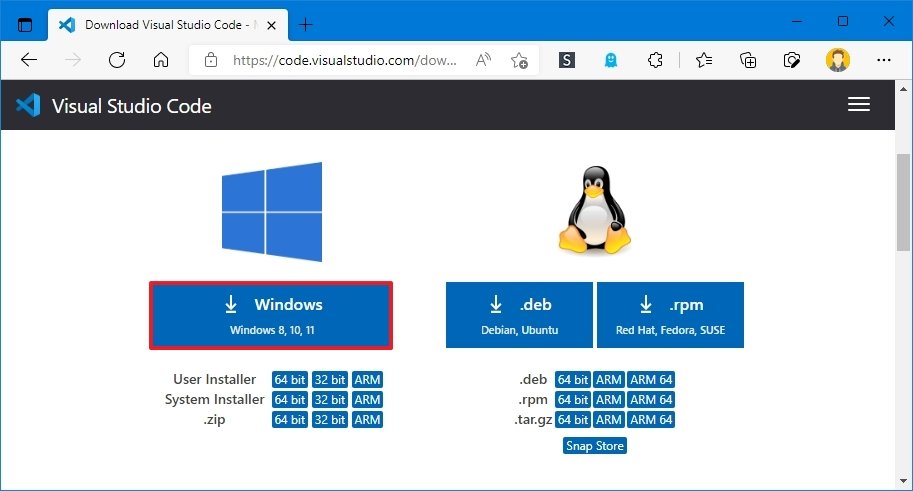
- Дважды щелкните программу установки, чтобы начать процесс установки.
- Подтвердите условия соглашения.
- Нажмите кнопку «Далее».
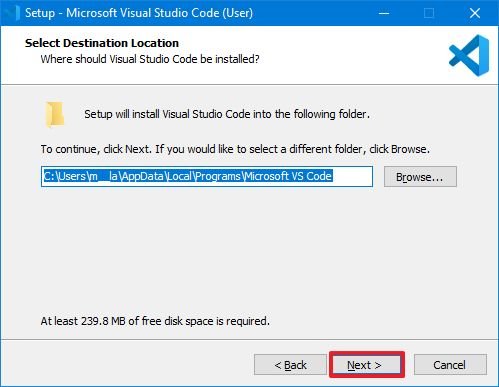
- Нажмите кнопку Далее еще раз.
- Нажмите кнопку Далее еще раз.
- При необходимости подтвердите дополнительные задачи.

- Нажмите кнопку «Далее».
- Нажмите кнопку Установить.
- Нажмите кнопку Готово.
Как создать скрипт файл на Ubuntu (исполняемый sh файл).
Выполнив эти шаги, вы можете продолжить установку расширения PowerShell.
Установите расширение PowerShell
Чтобы установить расширение PowerShell в VS Code, выполните следующие действия:
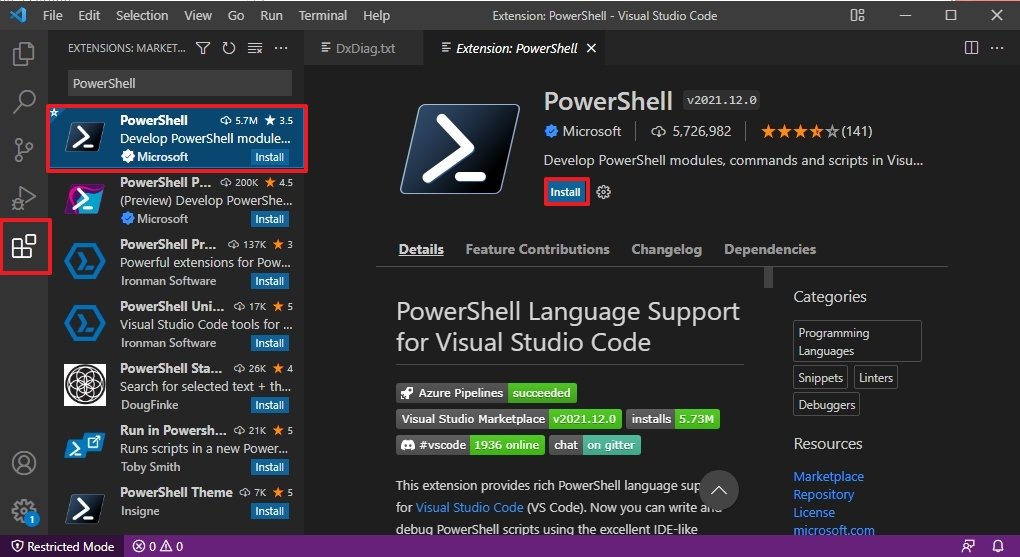
- Откройте код VS.
- Перейдите на вкладку «Расширения» (Ctrl + Shift + X) на левой панели.
- Найдите PowerShell и выберите лучший результат.
- Нажмите кнопку Установить.
- Нажмите кнопку «Доверять рабочей области и установить».
После выполнения этих шагов вы можете приступить к написанию сценариев PowerShell с помощью Visual Studio Code в Windows 10.
Создайте сценарий PowerShell с помощью кода Visual Studio.
Чтобы создать сценарий с помощью кода Visual Basic, выполните следующие действия.
- Откройте код VS.
- Щелкните меню «Файл» и выберите параметр «Новый файл».
- Щелкните меню «Файл» и выберите параметр «Сохранить как».

- В поле «Имя файла» укажите имя файла с расширением .ps1 — например: first_script.ps1.
- Нажмите кнопку Сохранить.
- Напишите новый или вставьте скрипт, который хотите запустить, например: Write-Host «Поздравляем! Ваш первый скрипт успешно выполнен» Краткое примечание: приведенный выше скрипт выведет на экран фразу «Поздравляем! Ваш первый скрипт успешно выполнен».
- (Необязательно) Нажмите кнопку «Выполнить» в правом верхнем углу (или нажмите клавишу F5), чтобы запустить скрипт.

- Щелкните меню «Файл».
- Нажмите «Сохранить».
Создайте сценарий PowerShell с помощью Блокнота
Чтобы создать сценарий PowerShell с помощью редактора «Блокнот» в Windows 10, выполните следующие действия:
- Откройте Пуск.
- Найдите Блокнот и щелкните верхний результат, чтобы открыть приложение.
- Напишите новый или вставьте свой скрипт в текстовый файл — например: Write-Host «Поздравляем! Ваш первый скрипт успешно выполнен»
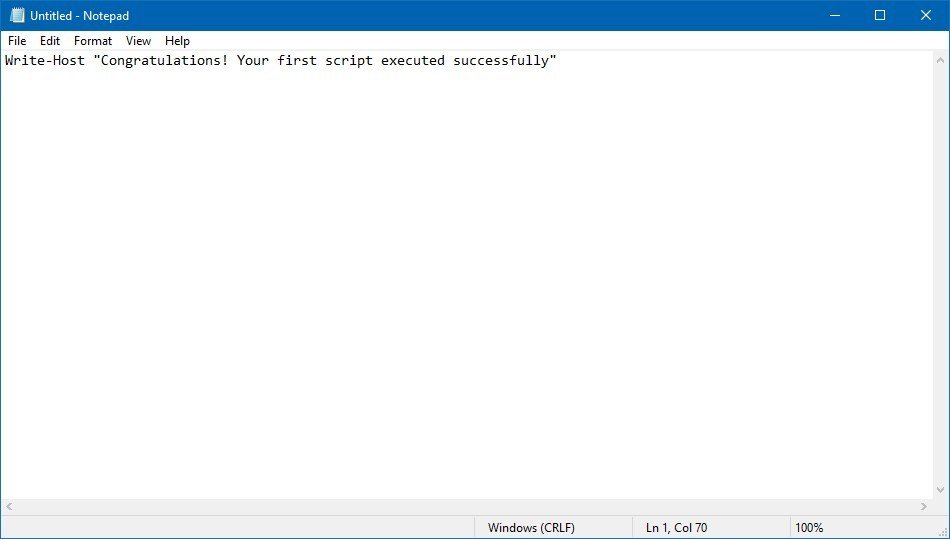
- Щелкните меню «Файл».
- Выберите параметр «Сохранить как».
- Подтвердите описательное имя сценария, например, first_script.ps1.

- Нажмите кнопку Сохранить.
Создание сценария PowerShell с интегрированной средой сценариев
Кроме того, вы можете использовать встроенную консоль PowerShell ISE для кодирования сценариев в Windows 10.
Интегрированная среда сценариев — это расширенный инструмент, но вы можете начать работу, выполнив следующие действия:
- Откройте Пуск.
- Найдите Windows PowerShell ISE, щелкните правой кнопкой мыши верхний результат и выберите параметр «Запуск от имени администратора».
- Щелкните меню «Файл».
- Выберите параметр «Создать», чтобы создать новый пустой файл .ps1.
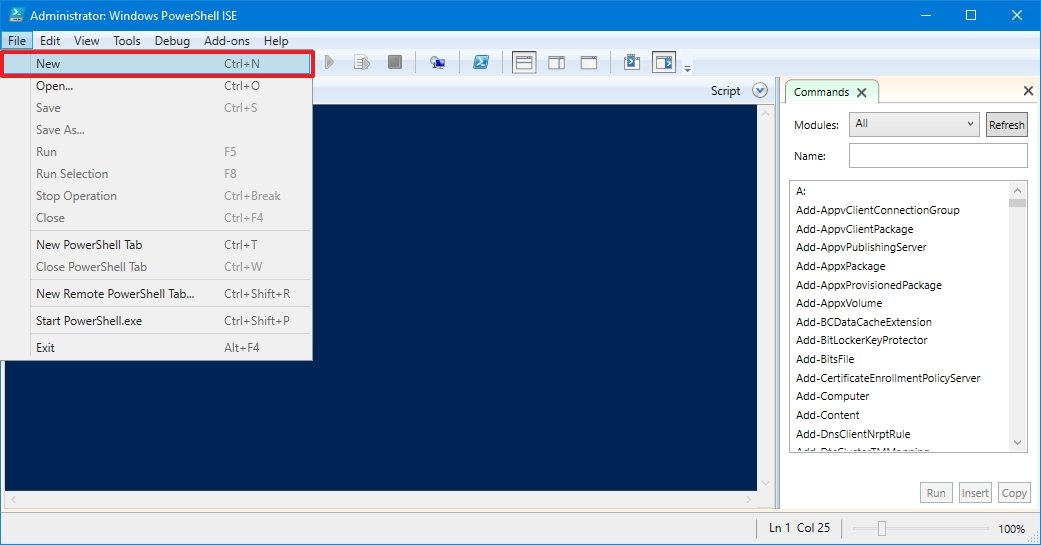
- Напишите новый или вставьте скрипт, который хотите запустить, например: Write-Host «Поздравляем! Ваш первый скрипт успешно выполнен»
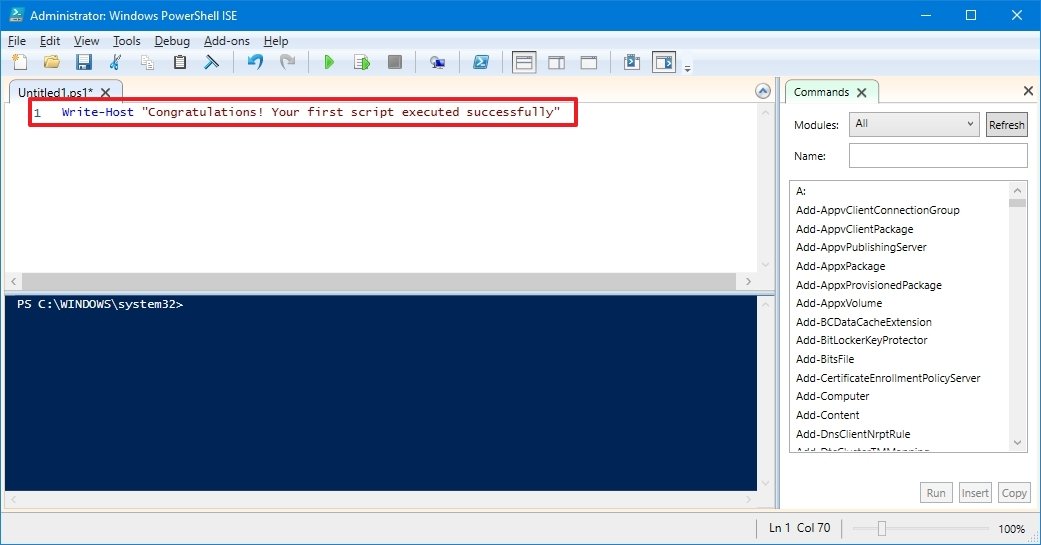
- Щелкните меню «Файл».
- Нажмите «Сохранить».
- Введите имя сценария, например, first_script.ps1.

- Выберите папку для хранения файла сценария.
- Нажмите кнопку Сохранить.
- (Необязательно) Нажмите кнопку «Выполнить» в правом верхнем углу (или нажмите клавишу F5), чтобы запустить скрипт.
После выполнения этих шагов с помощью Блокнота, Visual Studio Code или PowerShell ISE сценарий будет готов к запуску, но с системными настройками по умолчанию произойдет сбой. Причина в том, что параметры PowerShell по умолчанию настроены на блокировку выполнения любого скрипта. (Единственным исключением является запуск содержимого скрипта в Visual Studio Code или PowerShell ISE.)
Как запустить файл сценария PowerShell в Windows 10
В Windows 10 для запуска файла сценария с помощью консоли PowerShell необходимо изменить политику выполнения.
Чтобы изменить политику выполнения для запуска сценариев PowerShell в Windows 10, выполните следующие действия:
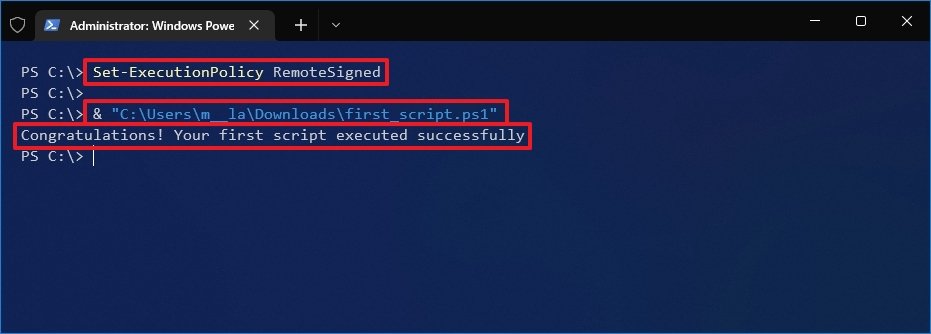
- Откройте Пуск.
- Найдите PowerShell, щелкните правой кнопкой мыши верхний результат и выберите параметр «Запуск от имени администратора».
- Введите следующую команду, чтобы разрешить запуск скриптов, и нажмите Enter: Set-ExecutionPolicy RemoteSigned
- Введите A и нажмите Enter (если применимо).
- Введите следующую команду для запуска скрипта и нажмите Enter: «C:Пользователиимя пользователяЗагрузкиfirst_script.ps1»
После того, как вы выполните эти шаги, скрипт запустится, и если он был написан правильно, вы должны без проблем увидеть его вывод на экране.
В Windows 10 PowerShell включает четыре политики выполнения:
- Restricted — останавливает запуск любого скрипта.
- RemoteSigned — разрешает сценарии, созданные на устройстве, но сценарии, созданные на другом компьютере, не будут выполняться, если они не содержат подпись доверенного издателя.
- AllSigned — будут выполняться все сценарии, но только в том случае, если их подписал доверенный издатель.
- Unrestricted — Запускает любой скрипт без каких-либо ограничений.
Вы должны разрешать локальные сценарии только тогда, когда вам нужно запустить сценарий из надежного источника. Если вы не планируете запускать сценарии регулярно, рекомендуется восстановить настройки по умолчанию, чтобы заблокировать ненадежные сценарии, используя те же инструкции, описанные выше, но на шаге 4 используйте команду Set-ExecutionPolicy Restricted.
Дополнительные ресурсы Windows
Для получения дополнительных полезных статей, обзоров и ответов на распространенные вопросы о Windows 10 и Windows 11 посетите следующие ресурсы:

Windows 11 с поддержкой двух экранов теперь работает на Surface Duo
Совершив значительный прорыв, разработчик Гюстав Монс сумел заставить оба экрана работать в Windows 11 на оригинальном Surface Duo. Хотя сенсорные экраны в настоящее время не работают, они, вероятно, будут решены в ближайшие недели. Вот все, что нового появилось в этом забавном проекте GitHub.
Источник: okdk.ru
Автоматизация на скриптах: делаем умный бэкап
Сегодня будет забористая практика по автоматизации и скриптам, для которой понадобятся все наши предыдущие статьи на эту тему:
- Что такое бэкап, зачем он нужен и как его делать
- Защита важных файлов: автоматический бэкап за пять минут
- Как автоматизировать сложные штуки на компьютере
Даже если вам не нужны сейчас резервные копии и вы не собираетесь заниматься ими в ближайшее время, то просто посмотрите, как вообще можно управлять своим компьютером и что в нём можно запрограммировать самому.
Ключевое слово этой статьи — скрипт. Скрипт — что-то вроде киносценария: он говорит компьютеру, какие команды выполнить, что сделать с файлами и приложениями, что как обработать и в какой последовательности.
Скрипт записывается в файл и потом исполняется. Исполнить скрипт можно по требованию пользователя или по расписанию.
Большинство скриптов и настроек для их запуска делается в системах, основанных на Linux и UNIX. Всё дело в том, в этих операционных системах на первом месте стоит командная строка и управление текстовыми командами через терминал. В буквальном смысле эти операционки управляются текстом и выдают текст.
Графическая оболочка подобных систем — это надстройка над ядром: по сути все эти кнопочки, иконки, стрелочки и поля ввода — это удобный способ давать компьютеру те же самые текстовые команды. Обычным пользователям нужны эти кнопочки, чтобы было интуитивно понятно, куда нажимать; но компьютеру они не нужны — внутри себя он оперирует текстовыми командами.
Это мы говорили про операционные системы семейства Linux, UNIX-подобные системы и Mac OS.
А вот Windows сразу проектировали так, что графический интерфейс был главным, а все консольные дела спрятали подальше. У них до сих пор неудобный интерфейс, в котором сложно разобраться, но часто это единственный способ настроить компьютер нужным образом.
Поэтому мы сначала расскажем, как сделать автоматизацию на Mac OS, а потом поговорим про Windows.
Что делаем
В последней статье про автобэкап мы остановились на том, что запускали команды по расписанию каждые 10 секунд. Это рабочий вариант, но можно сделать гораздо круче:
- Учим компьютер определять момент, когда вставляется флешка или подключается внешний жёсткий диск.
- Проверяем, та ли это флешка, которая нужна для бэкапа.
- Если та — выводим сообщение о начале резервного копирования.
- Ждём, пока всё скопируется.
- Выводим сообщение, что всё готово.
С таким подходом компьютер не будет пытаться сделать копии каждые 10 секунд, а дождётся нужного носителя и сообщит нам, когда копирование закончится.
Чтобы сделать всё это, нам понадобится два инструмента — launchctl для отслеживания подключённых устройств и скрипт, который будет отвечать за резервное копирование.
Если у вас Linux, то вместо launchctl вам понадобится systemd и udev, в которые нужно будет добавить правила обработки событий и запуска скрипта. Про это мы поговорим в другой раз.
Настраиваем компьютер
В Mac OS есть специальная программа, которая запускает разные службы и следит за их выполнением. Наша задача — написать службу, которая в момент подключения внешнего диска запустит нужный скрипт.
Служба — это просто файл с расширением .plist, который лежит в определённой папке. Чтобы его создать и открыть для редактирования, выполним в терминале такие команды:
open -e ~/Library/LaunchAgents/com.simple.backup.StartOnMount.plist
Первая команда создаёт новый файл, если его ещё не было, а вторая — открывает его в текстовом редакторе. Название файла можно сделать любым, в нашем случае мы просто сделали его по правилам Apple, когда оно должно состоять из домена, названия компании и прочих параметров.
Теперь вставим в пустой файл команды для службы и сохраним его:
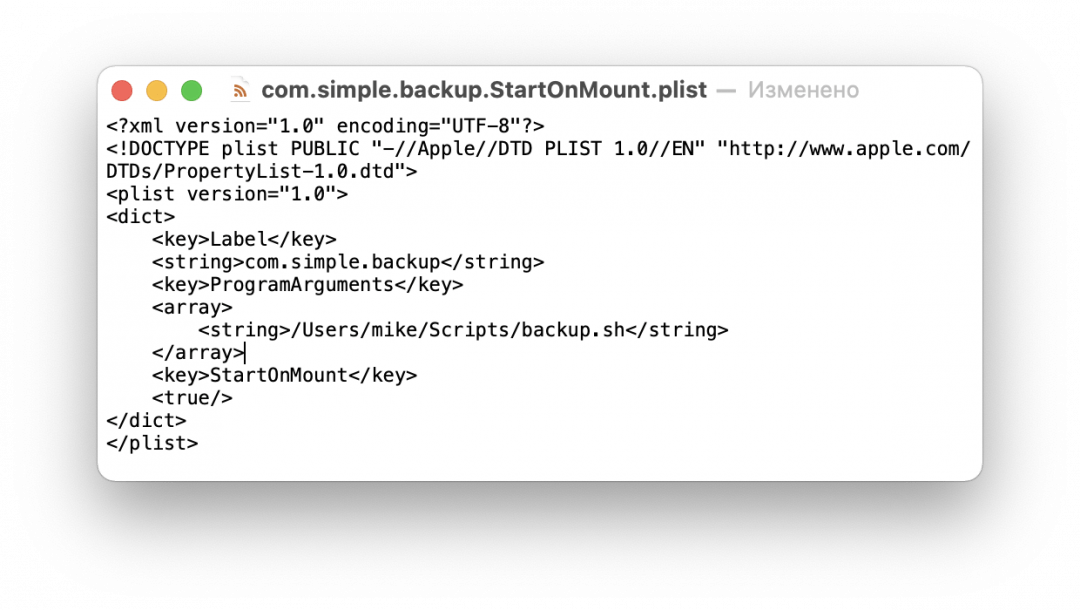
Label
com.simple.backup
ProgramArguments
/Users/mike/Scripts/backup.sh
StartOnMount
Теперь посмотрим, из чего состоит этот файл. В самом начале идёт стандартное описание, которое есть у всех служб:
После него идёт раздел с названием службы — оно нам пригодится, когда будем проверять, запущена она или нет. В нашем случае название такое — com.simple.backup:
Следующий параметр отвечает за команду, которую должна выполнить служба. У нас это будет скрипт backup.sh, который мы напишем чуть позже:
И последнее, но самое важное: говорим службе, что команду нужно выполнить только тогда, когда в компьютер добавится новое внешнее устройство — флешка или жёсткий диск:
Теперь, когда файл со службой готов, нам остаётся запустить его такой командой:
launchctl load -w ~/Library/LaunchAgents/com.simple.backup.StartOnMount.plist
Если нужно будет что-то поправить в службе, то перед этим её нужно остановить, а потом запустить заново:
launchctl unload -w ~/Library/LaunchAgents/com.simple.backup.StartOnMount.plist
Чтобы убедиться, что служба запущена и работает, наберём в консоли такое:
launchctl list | grep backup
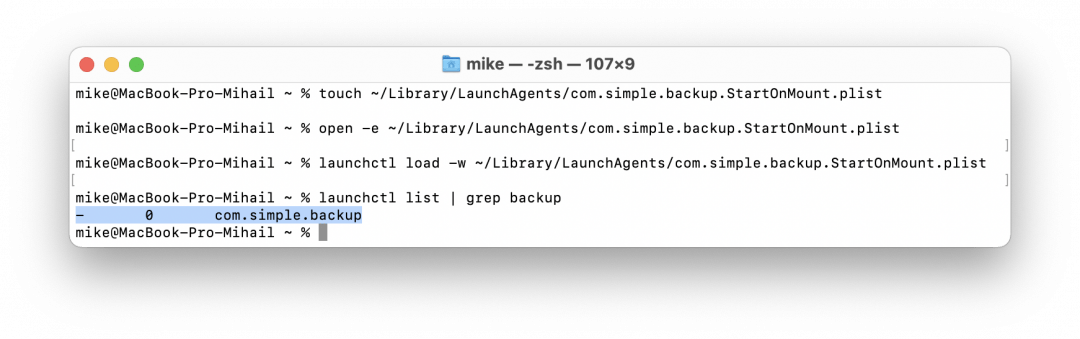
Служба готова, осталось написать скрипт.
Пишем скрипт
Скрипт — это просто последовательность команд для компьютера, которую сохранили в один файл. Когда мы делали службу, то указали путь к файлу со скриптом — /Users/mike/Scripts/backup.sh. Чтобы служба могла его запустить, создадим этот файл и вставим туда такие команды из текста ниже.
При старте этот скрипт проверит, вставлена ли нужная флешка, и если да — сделает резервные копии нужных нам папок. Получается, что он не будет пытаться сделать это всё время, а сработает только при подключении нового устройства.
# если подключена нужная флешка, которая называется BACKUP if [[ $(mount | awk ‘$3 == «/Volumes/BACKUP» ‘) != «» ]]; then # выводим системное сообщение osascript -e ‘Display notification with title «Приступаю к резервному копированию»‘ # запускаем резервное копирование — сначала картинки, потом документы rsync -av /Users/mike/Pictures /Volumes/Backup/bp-pictures rsync -av /Users/mike/Documents /Volumes/Backup/bp-docs # сообщаем, что всё готово osascript -e ‘Display notification with title «Резервное копирование завершено»‘ fi
Даём разрешение на запуск
В новых версиях Mac OS следит за тем, как программы работают с диском, и по умолчанию запрещает всем с ним работать. Чтобы наш скрипт мог работать с файлами и папками, нужно зайти в Системные настройки → Защита и безопасность → Доступ к диску, там нажать на плюсик. Когда откроется окно выбора папки, нажимаем ⇧+⌘+G, вставляем туда /bin/bash и выбираем в этой папке команду bash. Теперь наш скрипт может делать на диске всё, что ему нужно.
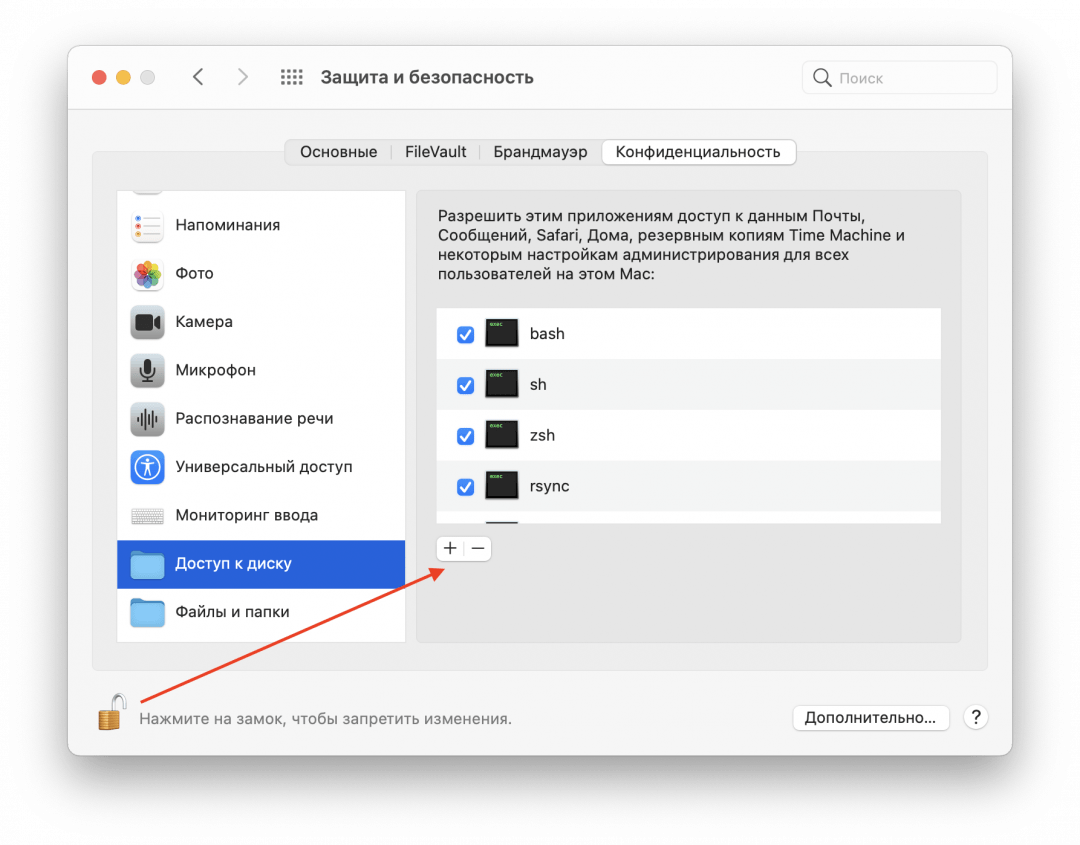
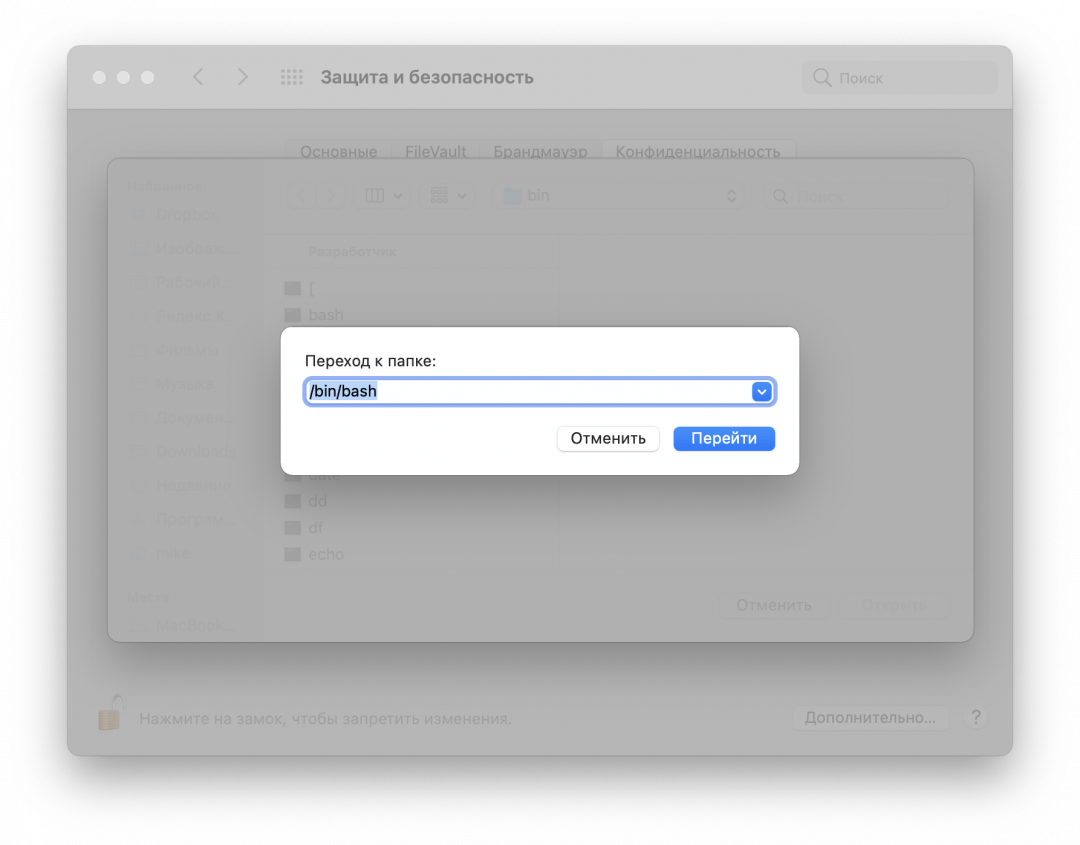
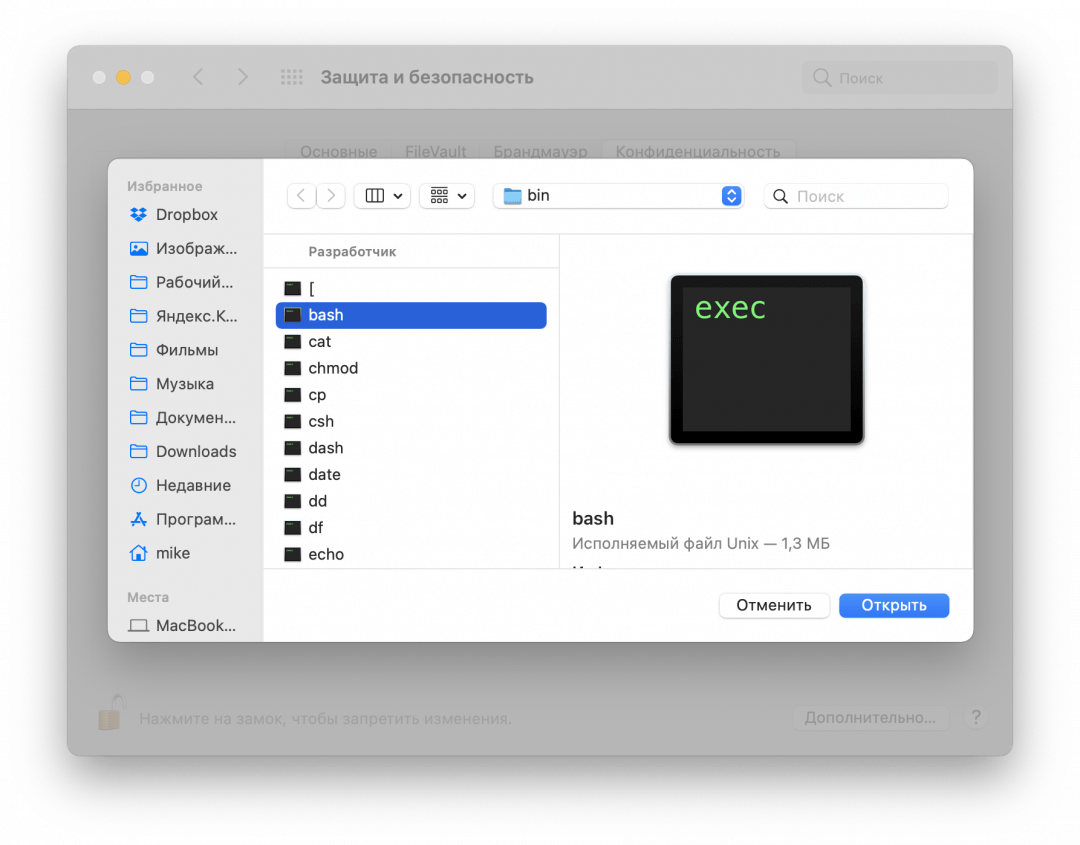
Проверяем работу
Чтобы убедиться, что скрипт работает, вставим флешку, которая называется BACKUP. Сразу появляется уведомление, что резервное копирование началось, а на флешке появляются нужные файлы:
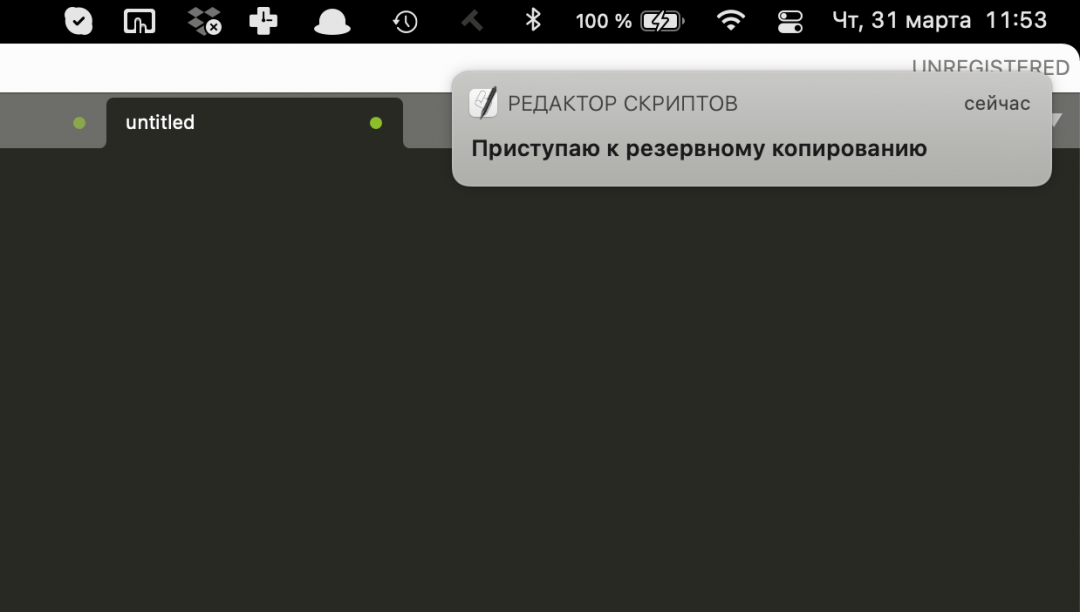
А как это сделать на Windows?
Чтобы сделать всё точно так же — со службами, сервисами, скриптами и загрузкой в память, нужно открыть 8 разных панелей настроек и оснасток и в каждой прописать свои команды и параметры. Это сложно, долго и срабатывает не с первого раза. Дело в том, что в Windows делали упор на использование компьютера новичками, которым проще управлять окнами мышкой, чем вводить команды с консоли. В итоге то, что можно сделать парой скриптов, приходится долго собирать по разным частям системы. Поэтому на Windows проще найти бесплатную программу, которая сделает всё сама, чем настраивать всё вручную.
Но однажды мы доберёмся и до того, как сделать такой же автоматический бэкап штатными средствами Windows.
Источник: thecode.media
Как запустить shell скрипт как службу SystemD на Linux

Systemd – это программное приложение, которое предоставляет набор системных компонентов для операционных систем Linux.
Это первая служба, инициализирующая последовательность загрузки.
Она всегда работает с pid 1.
Она также помогает управлять системой и сервисом приложений в нашей операционной системе Linux.